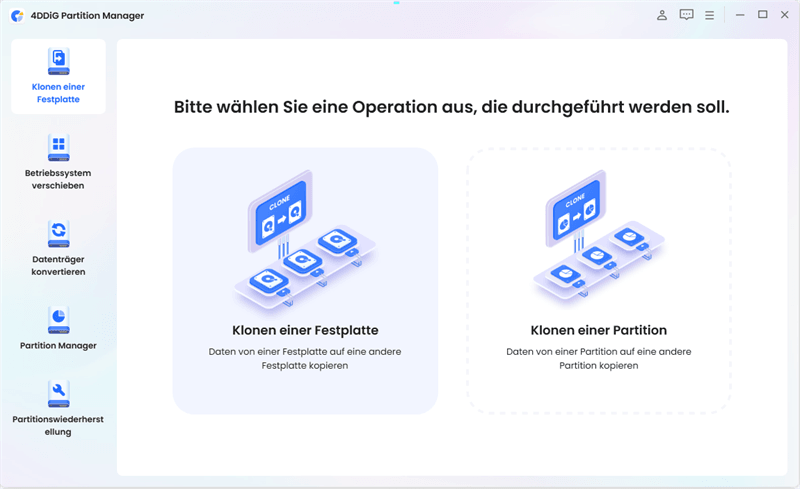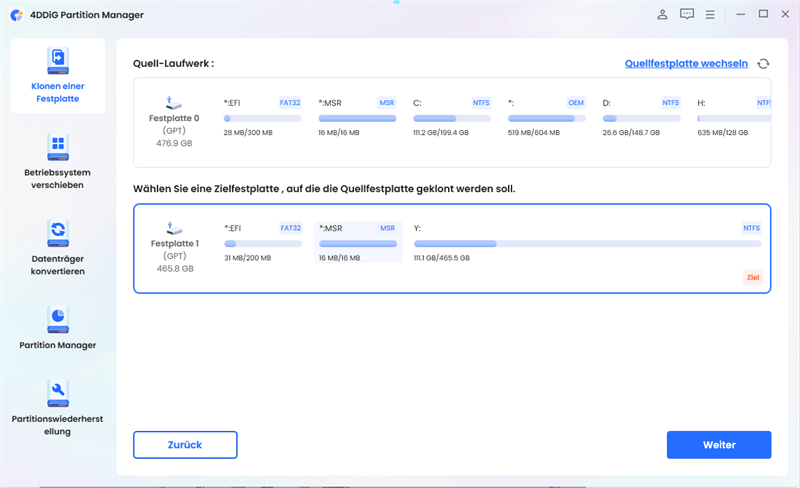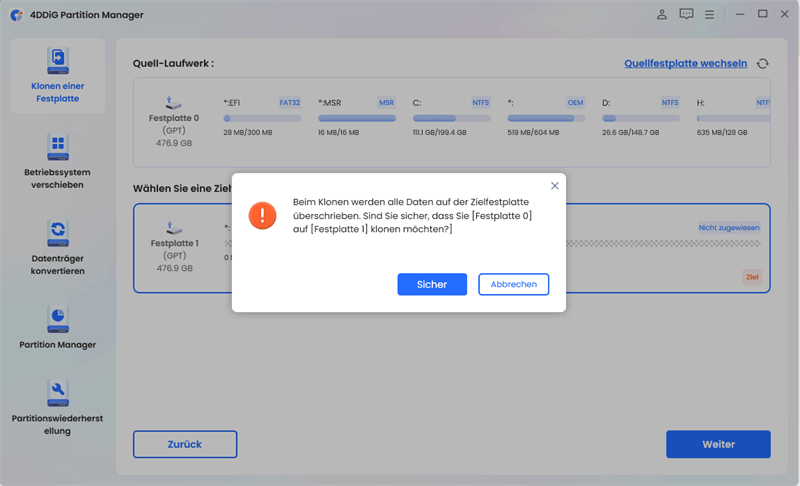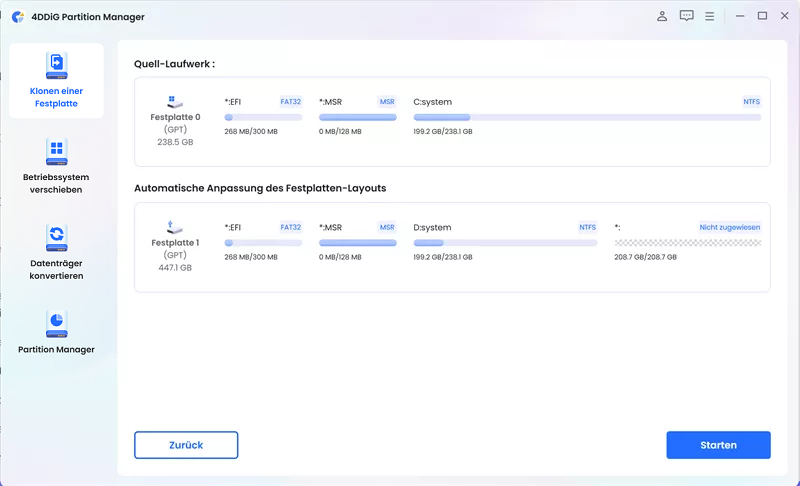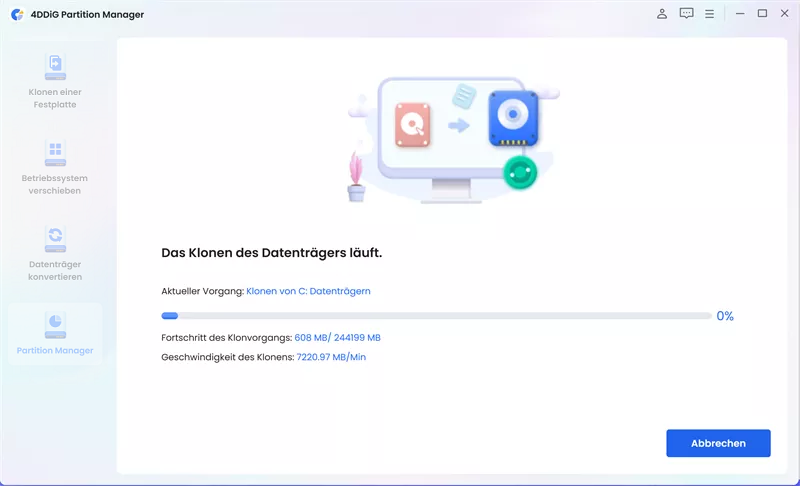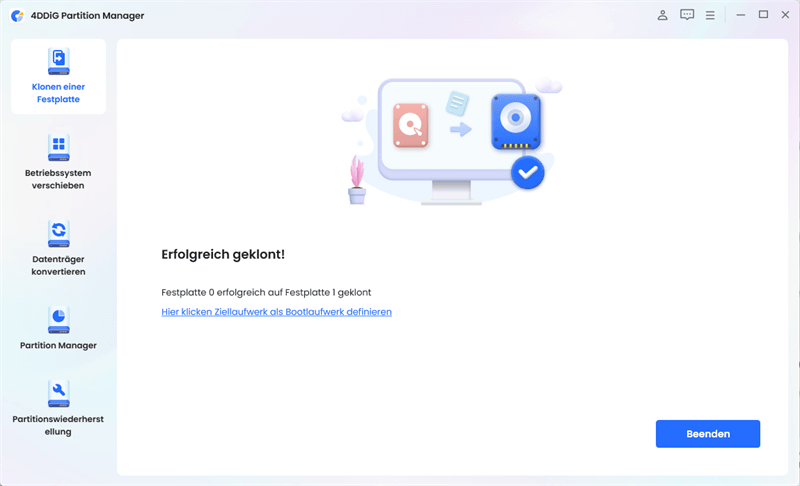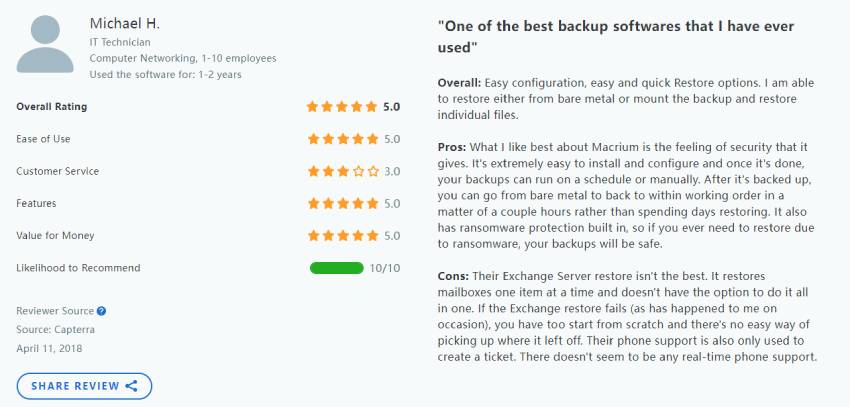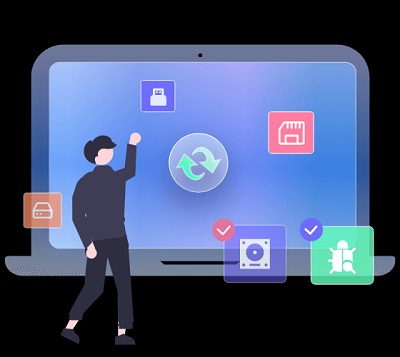Heute begeben wir uns auf eine Reise, um die Welt der Treiberverwaltung zu beleuchten und ein beliebtes Software-Tool namens Driver Easy näher anzuschauen. Wenn Sie schon einmal mit veralteten Treibern zu kämpfen hatten, die die Leistung Ihres Windows-Systems beeinträchtigten, dann ist Driver Easy genau das Richtige, um Ihnen zu helfen.
Aber wie steht es um die Sicherheit und Zuverlässigkeit? Dieser Blog befasst sich mit der brennenden Frage: "Ist Driver Easy sicher?" Indem wir die Funktionen, den Ruf und die Erfahrungen von Anwendern unter die Lupe nehmen, liefern wir Ihnen die nötigen Informationen, um eine fundierte Entscheidung über die Aufnahme von Driver Easy in Ihre Treiberaktualisierungsroutine zu treffen. Fangen wir an!
Teil 1: Brauchen Sie Driver Easy wirklich für Ihren PC?
Die große Frage ist, ob Sie Driver Easy wirklich für Ihren geliebten Computer brauchen. Nun, die Antwort hängt von Ihrem Komfort und Ihrem Zeitbudget ab. Wenn Sie ein technisch versierter Assistent sind, der sich gerne mit den Feinheiten von Treiber-Updates beschäftigt, brauchen Sie Driver Easy vielleicht nicht.
Für den Durchschnittsnutzer, der eine unkomplizierte Erfahrung bevorzugt, kann es jedoch eine große Hilfe sein. Es vereinfacht den oft verwirrenden Prozess der Suche und Installation der neuesten Treiber-Updates für Ihre Hardware-Komponenten und spart Ihnen Zeit und Mühe. Mit seiner benutzerfreundlichen Oberfläche und der großen Auswahl an unterstützten Geräten bietet Driver Easy Komfort und Sicherheit.
Es ist zwar keine absolute Notwendigkeit, aber eine Überlegung wert, wenn Sie sicherstellen möchten, dass Ihr PC immer auf dem neuesten Stand ist, ohne dabei ins Schwitzen zu kommen.
Teil 2: Ist Driver Easy sicher?
Driver Easy gilt im Allgemeinen als sicher in der Anwendung. Es handelt sich um ein seriöses Softwaretool, das Benutzern bei der Verwaltung und Aktualisierung ihrer Treiber hilft. Wie bei jeder Software müssen jedoch bestimmte Faktoren berücksichtigt werden, um die Sicherheit und Zuverlässigkeit des Programms zu beurteilen.
- Offizielle Quelle:
Driver Easy sollte immer von der offiziellen Website (https://www.drivereasy.com/) heruntergeladen werden. Das Herunterladen von anderen Quellen kann Sie Risiken wie Malware oder kompromittierten Softwareversionen aussetzen. - Die Reputation:
Driver Easy ist seit mehreren Jahren auf dem Markt und hat einen großen Nutzerkreis gewonnen. Es hat im Allgemeinen positive Bewertungen und wird häufig von Personen verwendet, die eine benutzerfreundliche Lösung für Treiberaktualisierungen suchen. - Sicherheitsrelevante Maßnahmen:
Driver Easy ergreift Maßnahmen, um die Sicherheit und den Schutz der Privatsphäre seiner Benutzer zu gewährleisten. Die Software enthält keine Adware, Spyware oder bösartige Komponenten. Außerdem bietet sie eine sichere Verbindung beim Herunterladen von Treibern und verwendet HTTPS zur Datenverschlüsselung bei Online-Interaktionen. - Die Systemkompatibilität:
Auch wenn Driver Easy bestrebt ist, genaue und aktuelle Treiberaktualisierungen bereitzustellen, kann es dennoch vorkommen, dass bestimmte Treiber nicht mit Ihrem System kompatibel sind oder Probleme verursachen. Es ist wichtig, dass Sie die Details der Treiber überprüfen und eine Sicherungskopie erstellen, bevor Sie mit den Aktualisierungen fortfahren.
Zusätzlich zu den oben genannten Faktoren können Sie auch die Bewertungen echter Benutzer lesen, um zu beurteilen, ob Driver Easy sicher ist oder nicht. Nachfolgend finden Sie einige Bewertungen von Driver Easy:
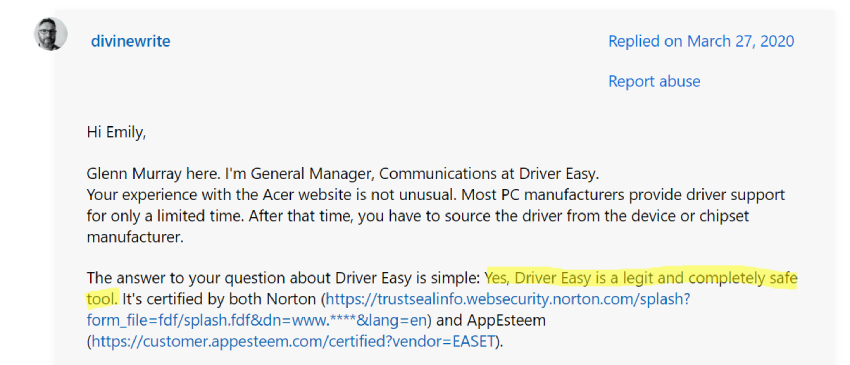

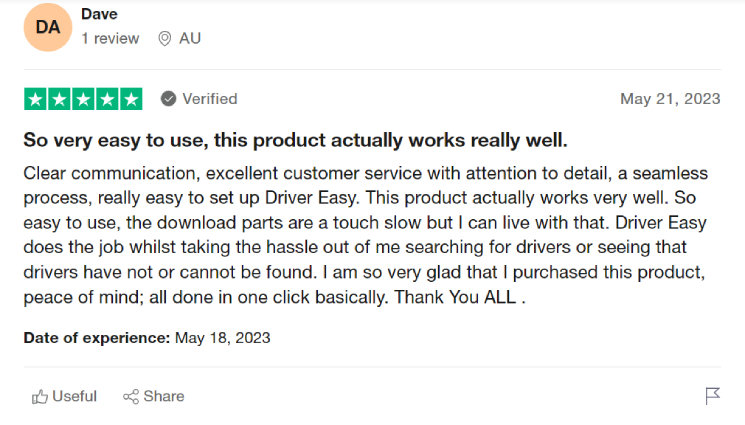
Anhand der Nutzerbewertungen können Sie feststellen, dass Driver Easy ein seriöses und sicheres Tool ist, das sehr einfach zu bedienen ist. Sie können es also getrost verwenden. Lassen Sie uns herausfinden, wie Sie Driver Easy herunterladen und kostenlos verwenden können!
Teil 3: Wie lade ich Driver Easy herunter und verwende es kostenlos?
Driver Easy ist ein benutzerfreundliches Software-Tool, das die Treiberverwaltung auf Windows-Systemen vereinfacht. Mit über 3 Millionen aktiven Nutzern weltweit scannt, identifiziert und installiert es die neuesten Treiber-Updates für Hardwarekomponenten wie Grafikkarten, Soundkarten und Netzwerkadapter. Es bietet eine bequeme und problemlose Lösung, um die Treiber Ihres PCs auf dem neuesten Stand zu halten und die Systemleistung zu optimieren. Im Folgenden erfahren Sie, wie Sie das Programm herunterladen und verwenden können:
Wie man Driver Easy herunterlädt
Um Driver Easy herunterzuladen, beachten Sie bitte die folgenden Schritte:
- Öffnen Sie Ihren bevorzugten Webbrowser und navigieren Sie zur offiziellen Driver Easy Website.
- Suchen Sie auf der Website die Schaltfläche "Kostenlose Testversion" in der oberen rechten Ecke Ihres Bildschirms.
- Klicken Sie auf die Schaltfläche "Kostenlose Testversion" und warten Sie geduldig, bis der Downloadvorgang abgeschlossen ist.
- Sobald der Download abgeschlossen ist, doppelklicken Sie auf die heruntergeladene Datei und folgen Sie den Anweisungen des Driver Easy-Installationsprogramms auf dem Bildschirm.
-
Nachdem Driver Easy erfolgreich auf Ihrem Computer installiert wurde, klicken Sie auf die Schaltfläche "Jetzt starten", um die Anwendung zu öffnen.

Wie Sie Driver Easy verwenden
Schritt 1. Erstellen Sie einen Wiederherstellungspunkt
- Klicken Sie in der Oberfläche von Driver Easy auf die Schaltfläche "Jetzt scannen" und warten Sie, bis der Scanvorgang abgeschlossen ist.
- Sehen Sie sich die Liste der verfügbaren Treiber an, die oben in der Softwareoberfläche angezeigt wird. Wählen Sie dann den Treiber aus, den Sie aktualisieren möchten, und klicken Sie auf die Schaltfläche "Aktualisieren" neben dem Treiber.
- Ein Fenster "Systemwiederherstellungspunkt erstellen" wird angezeigt. Wählen Sie die Option "Manuell erstellen" und klicken Sie auf "Weiter".
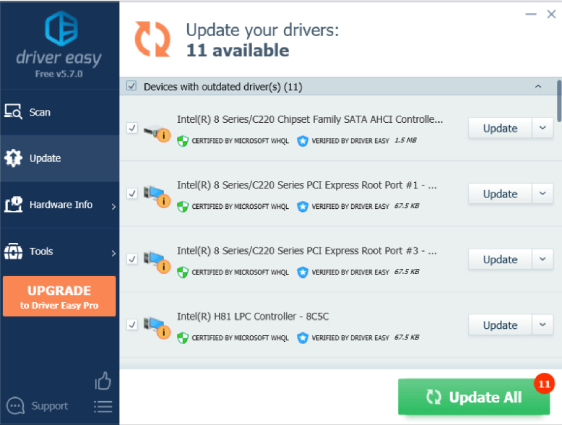
Schritt 2. Herunterladen des Treibers
Driver Easy startet automatisch den Download-Prozess für den ausgewählten Treiber. Warten Sie, bis der Download abgeschlossen ist.
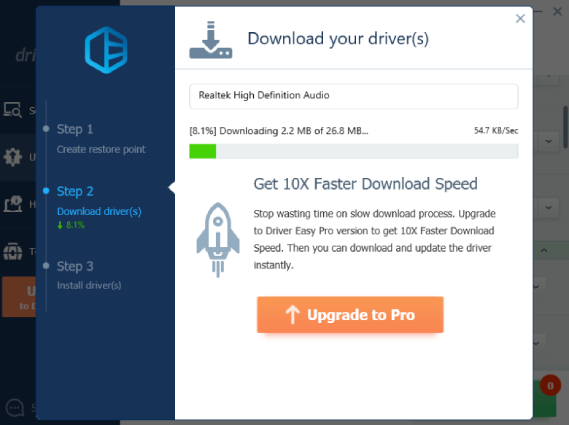
Schritt 3. Installieren Sie den/die Treiber
- Wählen Sie im Fenster "Treiber installieren" die Option "Manuelle Installation" und klicken Sie auf "Weiter".
- Öffnen Sie den Datei-Explorer, doppelklicken Sie auf die Adressleiste und kopieren Sie den Pfad. Klicken Sie mit der rechten Maustaste auf das Windows-Symbol in der Taskleiste und wählen Sie "Geräte-Manager".
- Erweitern Sie im Gerätemanager die Kategorien und suchen Sie das Gerät, das Sie aktualisieren möchten.
- Klicken Sie mit der rechten Maustaste auf den Gerätenamen und wählen Sie "Treiber aktualisieren". Wählen Sie die Option "Auf Ihrem Computer nach Treibern suchen". Fügen Sie dann den kopierten Pfad in die leere Leiste ein und klicken Sie auf "Weiter".
- Warten Sie, bis die Treiberinstallation abgeschlossen ist. Sobald Sie die Meldung über die erfolgreiche Treiberaktualisierung von Windows erhalten, klicken Sie auf "Schließen", um das Fenster zu verlassen.
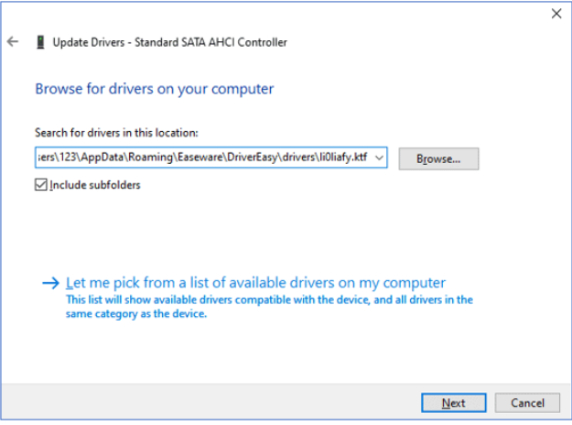
Bonus: Sichern Sie wichtige Daten vor der Verwendung von Driver Easy
Es wird dringend empfohlen, Ihre Computerdaten zu sichern, bevor Sie eine Treiberaktualisierungssoftware, einschließlich Driver Easy, verwenden. Auch wenn die Software zur Treiberaktualisierung dazu gedacht ist, die Treiber auf Ihrem Computer zu scannen und zu aktualisieren, besteht während des Aktualisierungsvorgangs immer das Risiko von Datenverlusten oder Systemabstürzen. In einigen Fällen können inkompatible oder beschädigte Treiber zu einer Instabilität des Systems führen oder sogar verhindern, dass Ihr Computer hochfährt.
Um die Sicherheit Ihrer Daten zu gewährleisten, empfehlen wir Ihnen die Verwendung von 4DDiG Partition Manager. Es handelt sich dabei um die beste Software zum Klonen von Festplatten, mit der Sie Ihre gesamte Festplatte, einschließlich Betriebssystem, Anwendungen und Dateien, auf eine andere Festplatte klonen können. Außerdem können Sie damit Partitionen auf Ihrer Festplatte erstellen, in der Größe verändern, löschen und formatieren, ohne dass ein Datenverlust droht.
Sie können den 4DDiG Partition Manager verwenden, um Ihre wichtigen Daten zu sichern, bevor Sie Driver Easy verwenden - so geht's:
-
Laden Sie 4DDiG Partition Manager herunter und installieren Sie ihn auf Ihrem Computer. Schließen Sie eine externe Festplatte an Ihren Computer an. Starten Sie die Anwendung und wählen Sie die Option "Festplatte klonen".
KOSTENLOS TESTENFür PCSicherer Download

-
Wählen Sie das Ziellaufwerk aus, das die geklonten Daten vom Quelllaufwerk erhalten soll, und klicken Sie auf die Schaltfläche "Weiter". (Das Ziellaufwerk ist standardmäßig das an Ihren Computer angeschlossene Laufwerk).

-
Bitte beachten Sie, dass beim Klonen alle Daten auf dem Ziellaufwerk überschrieben werden, also überprüfen Sie noch einmal, ob alles korrekt ist, bevor Sie fortfahren, und klicken Sie dann auf die Schaltfläche "Sicher".

-
Es wird eine Vorschau angezeigt, die den Effekt des geklonten Datenträgers zeigt. Bestätigen Sie, dass die Vorschau korrekt ist. Klicken Sie auf die Schaltfläche "Start", um den Klonvorgang zu starten.

-
Warten Sie, bis der Klonvorgang abgeschlossen ist. Die Geschwindigkeit des Klonens hängt von der Größe des Quelldatenträgers ab. Seien Sie also geduldig und vermeiden Sie es, andere Operationen durchzuführen oder den Vorgang zu unterbrechen.


Sobald der Klonvorgang abgeschlossen ist, haben Sie Ihre Daten erfolgreich von der Quell- auf die Zielfestplatte gesichert. Damit ist sichergestellt, dass Ihre wichtigen Daten geschützt sind, bevor Sie Driver Easy oder eine andere Software zur Treiberaktualisierung verwenden.
Fazit
Driver Easy ist im Allgemeinen ein sicheres und zuverlässiges Softwaretool für die Verwaltung und Aktualisierung von Treibern auf Ihrem Windows-System. Es ist jedoch wichtig, Ihre wichtigen Daten zu sichern, bevor Sie eine Software zur Treiberaktualisierung verwenden. Wir empfehlen Ihnen, die Software 4DDiG Partition Manager Disk Clone für eine effektive Datensicherung zu verwenden. Wenn Sie der Datensicherung Vorrang einräumen, ist die Sicherheit Ihrer Dateien während der Treiberaktualisierung gewährleistet.